Cách kiểm tra phiên bản .NET Framework được cài đặt trên PC Windows 10
Phần lớn, bạn không cần phải lo lắng về phiên bản .NET được cài đặt trên máy tính Windows 10 của mình. Một số ứng dụng yêu cầu một bản phát hành cụ thể để chạy. Các lập trình viên(Programmers) thường cần chạy nhiều phiên bản của nền tảng để phát triển và triển khai ứng dụng, và đây là lúc hiểu được các phiên bản .NET Framework có sẵn trên thiết bị của bạn có thể hữu ích. Trong bài đăng này, chúng tôi sẽ chỉ cho bạn 5 cách đã biết để kiểm tra phiên bản .NET Framework được cài đặt trên Windows 10 PC.
Cách kiểm tra phiên bản .NET Framework
Bạn có thể kiểm tra phiên bản .NET Framework được cài đặt trên máy tính Windows 10 của mình theo bất kỳ cách nào sau đây:
- Sử dụng Command Prompt
- Sử dụng Registry Editor
- Sử dụng PowerShell
- Sử dụng công cụ phát hiện phiên bản .NET
- Qua File Explorer.
Chúng ta hãy xem mô tả về bước cần thiết liên quan đến từng phương pháp.
1] Kiểm tra phiên bản .NET(Check .NET) bằng Command Prompt
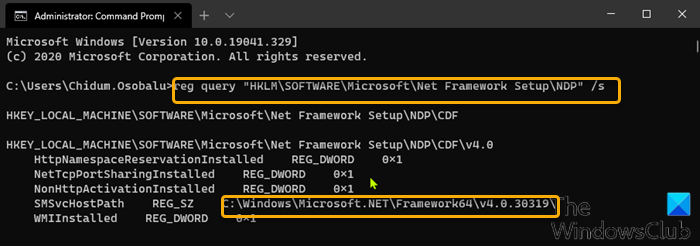
Để kiểm tra phiên bản .NET Framework được cài đặt trên Windows 10 bằng Command Prompt , hãy làm như sau:
- Nhấn phím Windows key + R để gọi hộp thoại Chạy.
- Trong hộp thoại Chạy, nhập cmd rồi nhấn CTRL + SHIFT + ENTER để open Command Prompt in admin/elevated mode .
- Trong cửa sổ nhắc lệnh, sao chép và dán lệnh bên dưới và nhấn Enter .
reg query "HKLM\SOFTWARE\Microsoft\Net Framework Setup\NDP" /s
2] Kiểm tra phiên bản .NET(Check .NET) bằng Registry Editor
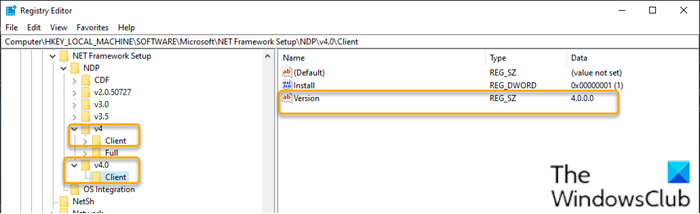
Để kiểm tra phiên bản .NET Framework được cài đặt trên Windows 10 bằng Registry Editor , hãy làm như sau:
- Nhấn phím Windows key + R để gọi hộp thoại Chạy.
- Trong hộp thoại Run, gõ regedit và nhấn Enter để mở Registry Editor(open Registry Editor) .
- Điều hướng hoặc chuyển đến đường dẫn khóa đăng ký bên dưới:
HKEY_LOCAL_MACHINE\SOFTWARE\Microsoft\NET Framework Setup\NDP
- Chọn khóa phiên bản chính - ví dụ: v4 hoặc v4.0 .
- Chọn phím Máy khách(Client) .
Lưu ý(Note) : Trong các bản phát hành cũ hơn phiên bản 4, khóa sẽ là một số hoặc “ Thiết lập. (Setup.)”Ví dụ: .NET phiên bản 3.5 bao gồm số phiên bản trong khóa 1033 .
3] Kiểm tra phiên bản .NET(Check .NET) bằng PowerShell
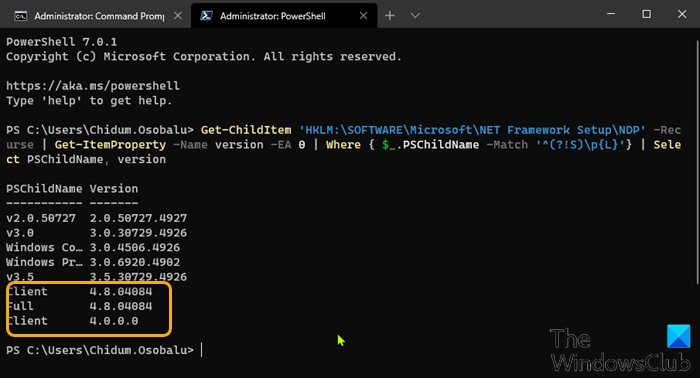
Để kiểm tra phiên bản .NET Framework được cài đặt trên Windows 10 bằng PowerShell , hãy làm như sau:
- Nhấn phím Windows key + X để mở Power User Menu(open Power User Menu) .
- Sau đó nhấn A trên bàn phím để khởi chạy PowerShell ở chế độ quản trị / nâng cao.
- Trong bảng điều khiển PowerShell , sao chép và dán lệnh bên dưới và nhấn Enter .
Get-ChildItem 'HKLM:\SOFTWARE\Microsoft\NET Framework Setup\NDP' -Recurse | Get-ItemProperty -Name version -EA 0 | Where { $_.PSChildName -Match '^(?!S)\p{L}'} | Select PSChildName, version
Khi lệnh thực thi, đầu ra sẽ tiết lộ thông tin cho cả ứng dụng khách và phiên bản đầy đủ của .NET được cài đặt trên thiết bị của bạn (nếu có).
Đọc(Read) : Khắc phục sự cố cài đặt .NET Framework .
4] Kiểm tra(Check .NET) phiên bản .NET bằng các công cụ dò tìm phiên bản .NET(Version Detector)
DotNetVersionLister
Có một công cụ cộng đồng tại GitHub giúp bạn dễ dàng truy vấn danh sách các phiên bản .NET đã cài đặt trên máy tính của mình.
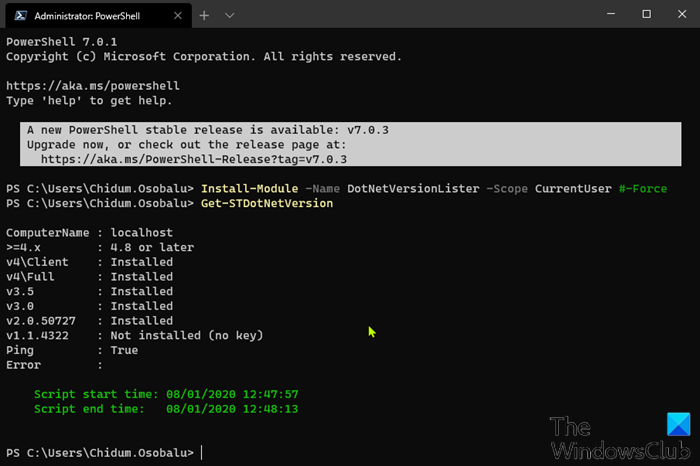
Để sử dụng DotNetVersionLister này để kiểm tra phiên bản .NET được cài đặt trên PC Windows 10 , hãy làm như sau:
- Mở PowerShell(Open PowerShell) ở chế độ quản trị / nâng cao.
- Trong bảng điều khiển PowerShell , sao chép và dán lệnh bên dưới và nhấn Enter để tải xuống và cài đặt công cụ này trên thiết bị của bạn.
Install-Module -Name DotNetVersionLister -Scope CurrentUser #-Force
- Nhập Y và nhấn Enter.
- Tiếp theo, gõ lệnh sau để xác định phiên bản .NET đã cài đặt và nhấn Enter :
Get-STDotNetVersion
Khi lệnh thực thi, đầu ra sẽ tiết lộ thông tin cho phiên bản .NET được cài đặt trên thiết bị của bạn.
Trình phát hiện phiên bản ASoft .NET
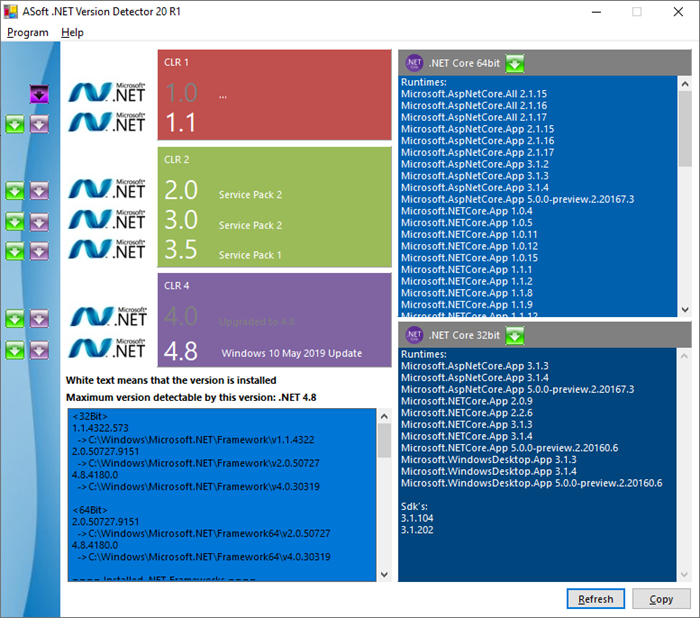
ASoft .NET Version Detector là một công cụ nhẹ cung cấp thông tin về các phiên bản khác nhau của Microsoft .NET và .NET Core được cài đặt trên máy tính Windows . Bạn có thể tải xuống từ đây(from here) .
5] Qua File Explorer
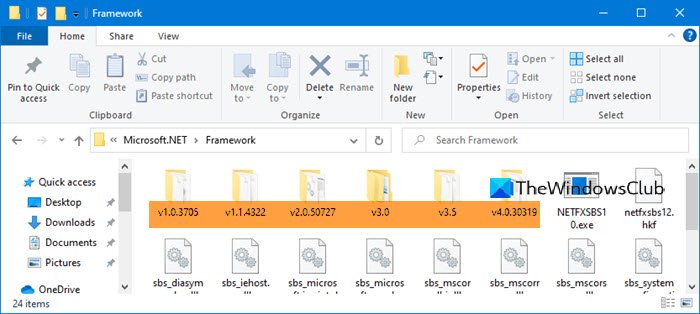
Mở File Explorer(Open File Explorer) và điều hướng đến thư mục sau:
%windir%\Microsoft.NET\Framework\
Tại đây bạn có thể xem tất cả các phiên bản đã được cài đặt.
Đó là cách kiểm tra phiên bản .NET trên PC chạy Windows 10 của bạn.(That’s it on the ways to check the .NET version on your Windows 10 PC.)
Related posts
Fix Error 0x800F080C Khi cài đặt .NET Framework trên Windows 10
System.diagnostics.stackframe performance degrade trong Windows 10
Khung hiệp hội thiết bị Mức sử dụng CPU cao trong Windows 10?
.NET Framework không được hỗ trợ trên operating system này
Fix .Net Framework 3.5 installation error code 0x800f0922
Cách thực thi Google SafeSearch trong Microsoft Edge trong Windows 10
Best Barcode Scanner software miễn phí cho Windows 10
Long Path Fixer tool sẽ khắc phục lỗi dài Path Too trong Windows 10
Cách vô hiệu hóa hoặc bật Trình đọc Mode bằng Chrome trong Windows 10
Watch TV kỹ thuật số và nghe Radio trên Windows 10 với ProgDVB
Cách kích hoạt Windows 10 Enterprise Edition
Cách tắt SafeGuards cho Feature Updates trên Windows 10
Lỗi Event ID 158 - Đĩa giống hệt GUIDs assignment trong Windows 10
Cách hiển thị Global Hotkeys list trong Windows 10
Create Ghi chú đơn giản với PeperNote cho Windows 10
Cách cài đặt Color Profile bằng Windows 10 bằng ICC Profile
Làm thế nào để vô hiệu hóa Automatic Driver Updates trong Windows 10
Make Firefox display Media Controls trên Windows 10 Lock Screen
Giải thích Modern Setup Host bằng Windows 10. Nó có an toàn không?
Kích hoạt Enhanced Anti-Spoofing trong Windows 10 Hello Face Authentication
